Nama kode Ubuntu 16.04 LTS ‘Xenial Xerus ' telah dirilis baru-baru ini pada 21 April 2016. Karena rilis ini berada di bawah LTS (Dukungan Jangka Panjang) sehingga dukungan Desktop akan untuk 5 tahun ke depan dan dukungan Server akan untuk 3 tahun ke depan. Beberapa fitur baru yang ditingkatkan dari Ubuntu 16.04 LTS tercantum di bawah ini:
- Kernel Linux 4.4 Baru
- Snap – Format paket aplikasi baru
- Pengenalan LXD – hypervisor Kontainer baru di Linux, Di Ubuntu 16.04 kontainer buruh pelabuhan LTS dapat berjalan di dalam LXD.
- Versi terbaru Openstack Mitaka disertakan dalam rilis ini.
- Ubuntu 16.04 akan mendukung Server IBM Z dan LinuxONE
- Python 3
- PHP 7
- Gnome Desktop 3.18
- Chromium 48
- LibreOffice 5.1
Pada artikel ini saya akan mendemonstrasikan cara menginstal Ubuntu 16.04 LTS versi Desktop di Laptop atau Desktop Anda.
Langkah:1 Unduh file ISO Ubuntu 16.04 LTS.
Unduh file ISO Ubuntu 16.04 LTS dari situs web resmi mereka.
http://www.ubuntu.com/download/desktop
Setelah file ISO diunduh, bakar ke dalam flashdisk USB atau DVD dan Boot sistem Anda dengan USB Pen drive atau DVD yang dapat di-boot, layar di bawah ini akan muncul yang ditunjukkan pada langkah 2
Langkah:2 Pilih 'Instal Ubuntu' untuk memulai instalasi.
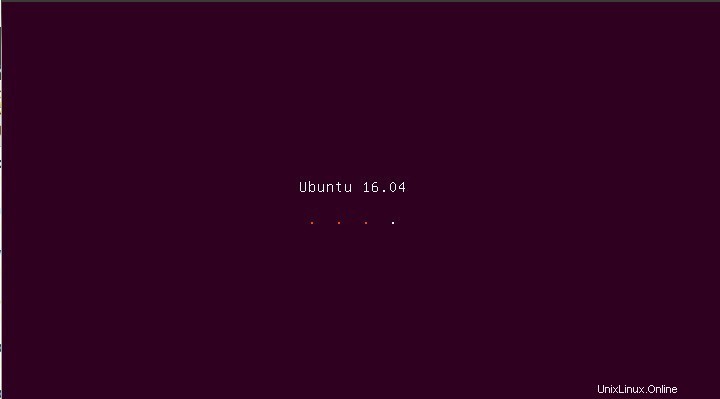
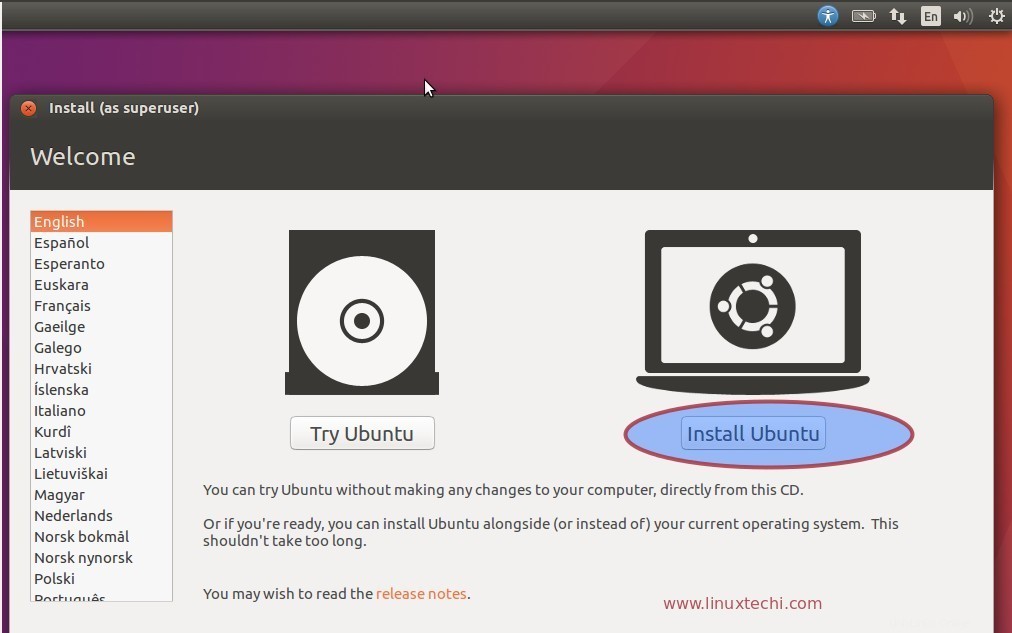
Langkah:3 Bersiap untuk Menginstal Ubuntu 16.06 LTS
Jika sistem Anda terhubung ke Internet dan ingin menginstal alat pihak ketiga selama penginstalan, Anda dapat memilih kedua opsi seperti yang ditunjukkan di bawah ini, jika tidak, biarkan opsi tidak dicentang.
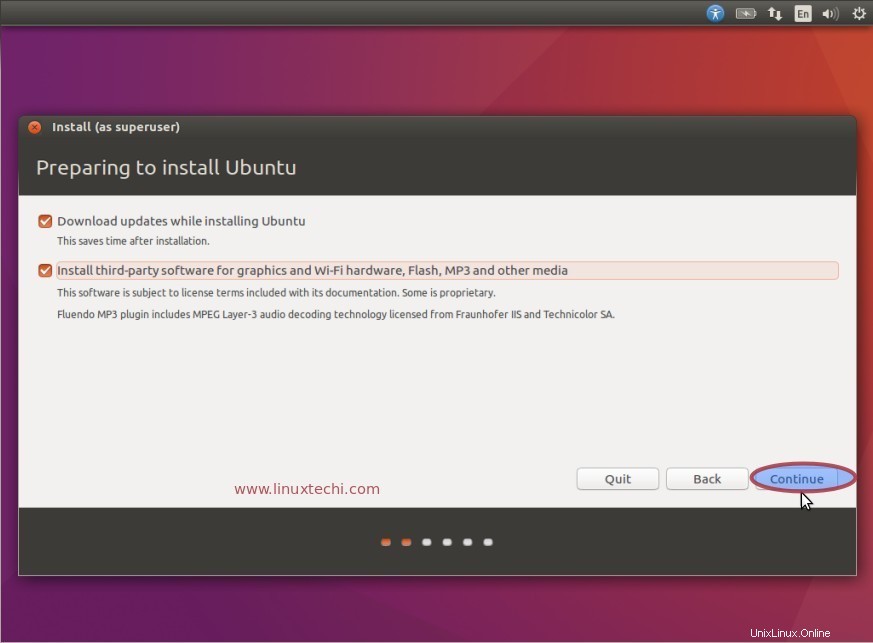
Klik Lanjutkan untuk melangkah lebih jauh.
Langkah:4 Pilih opsi 'sesuatu yang lain' untuk membuat skema partisi khusus.
Jika Anda berencana membuat tabel partisi kustomisasi sendiri, pilih ‘sesuatu yang lain ' di layar di bawah ini dan Klik Lanjutkan.
Jika Anda Pilih opsi pertama 'hapus disk dan instal ubuntu ‘, itu akan menghapus semua data pada disk dan akan menginstal Ubuntu dengan skema partisi default.
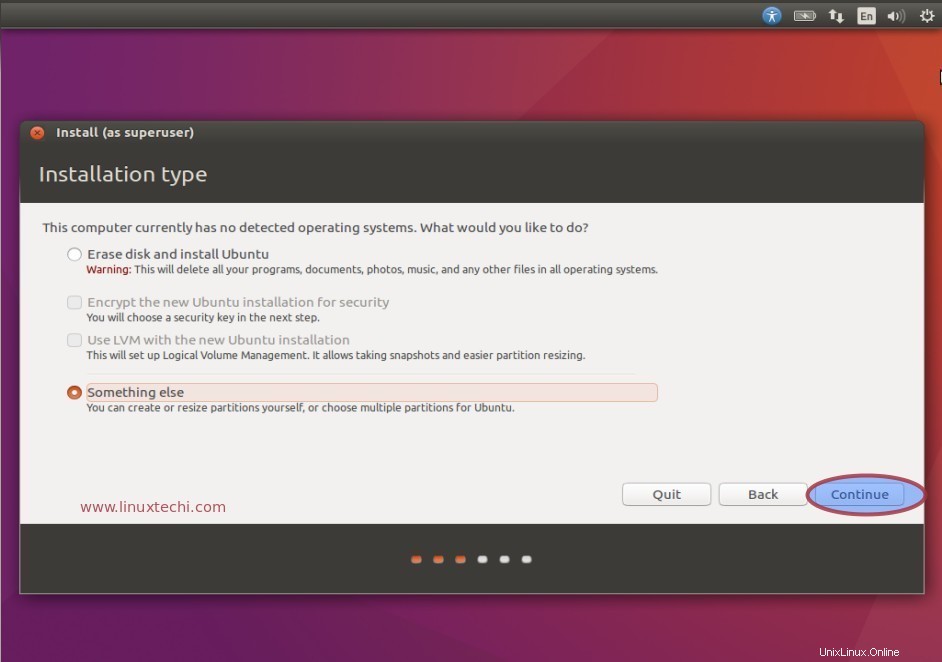
Klik Tabel Partisi Baru.
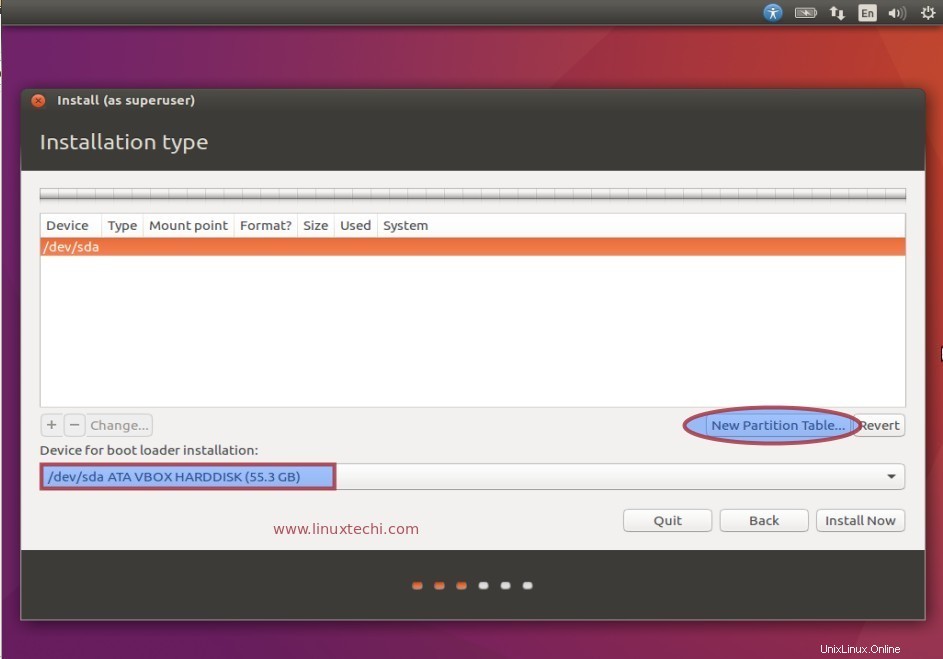
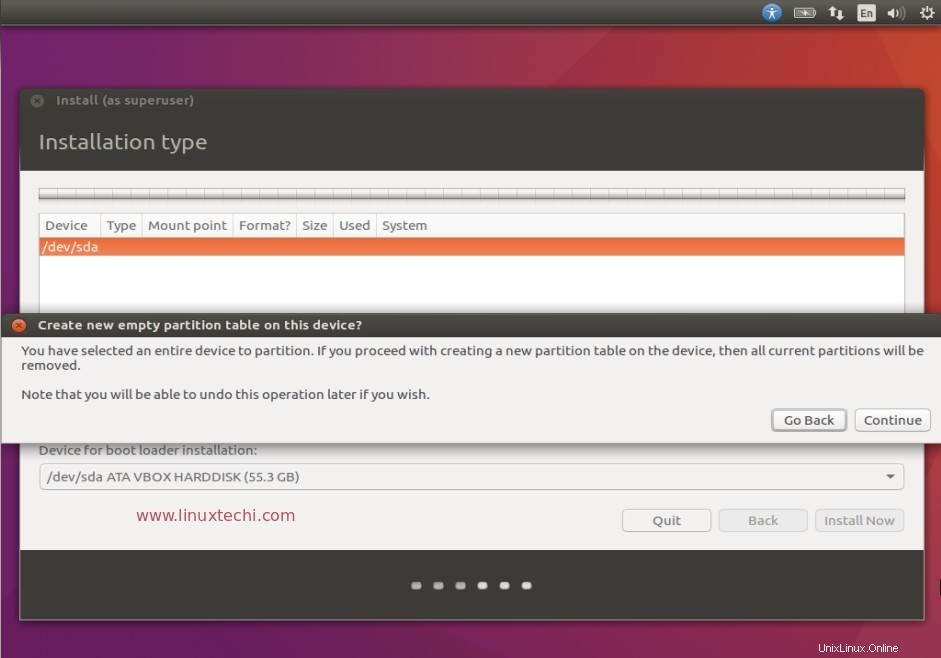
Klik Lanjutkan.
Di Layar di bawah Pilih Disk, klik ‘+’ pilihan untuk membuat partisi.
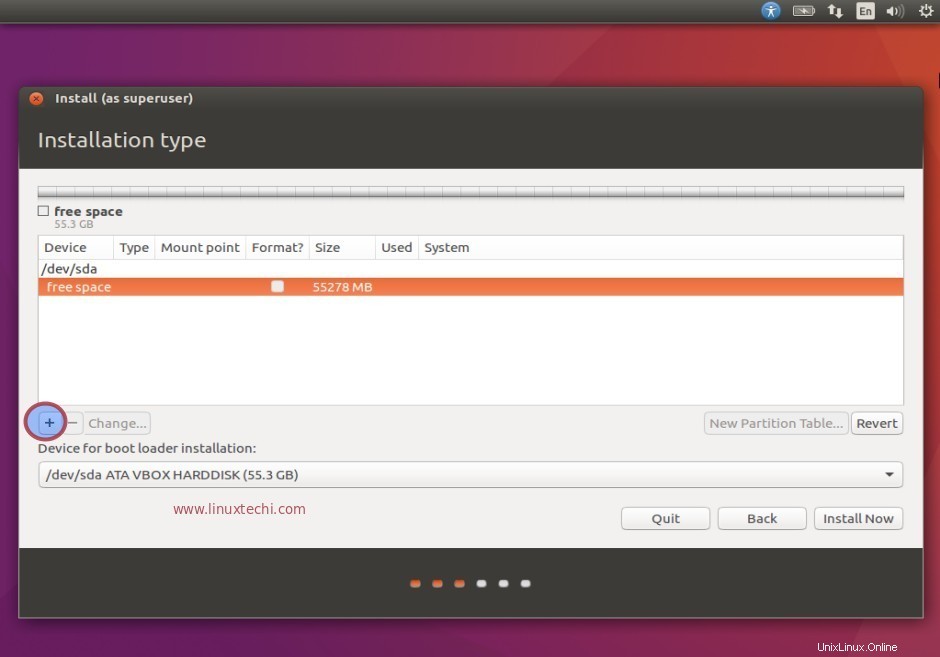
Tentukan titik pemasangan sebagai /boot dan Jenis sistem file sebagai ext4 dan ukuran partisi 500 MB.
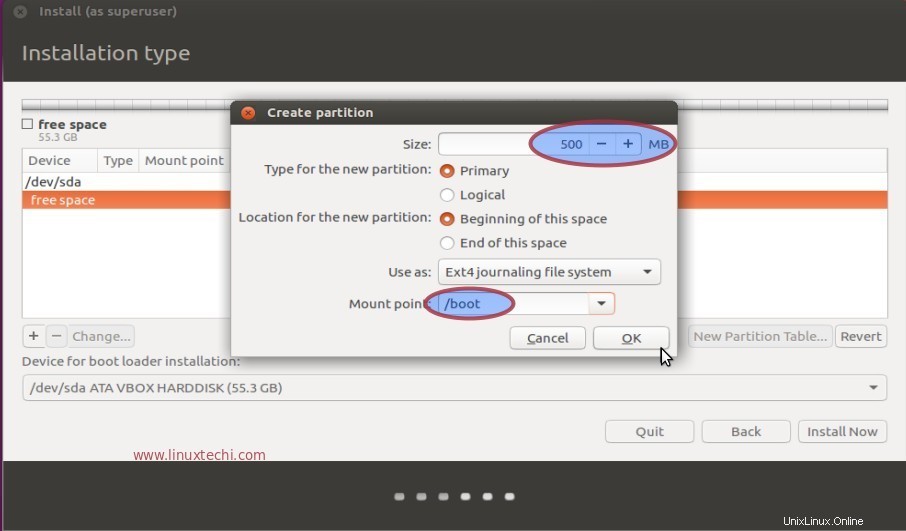
Demikian pula buat /var dan /home partisi sesuai disk yang tersedia.
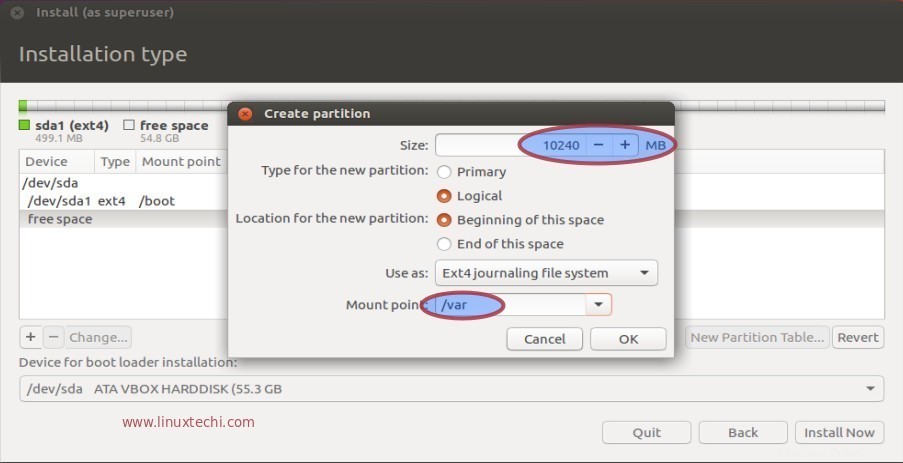
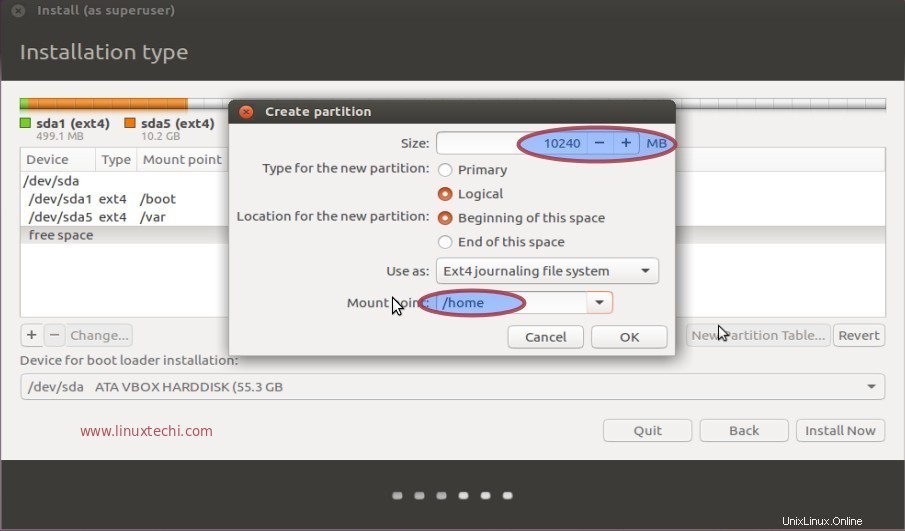
Buat partisi Swap dan ukuran swap harus dua kali lipat dari RAM Anda, dalam kasus saya ukuran RAM adalah 2 GB jadi ukuran swap harus 4 GB.
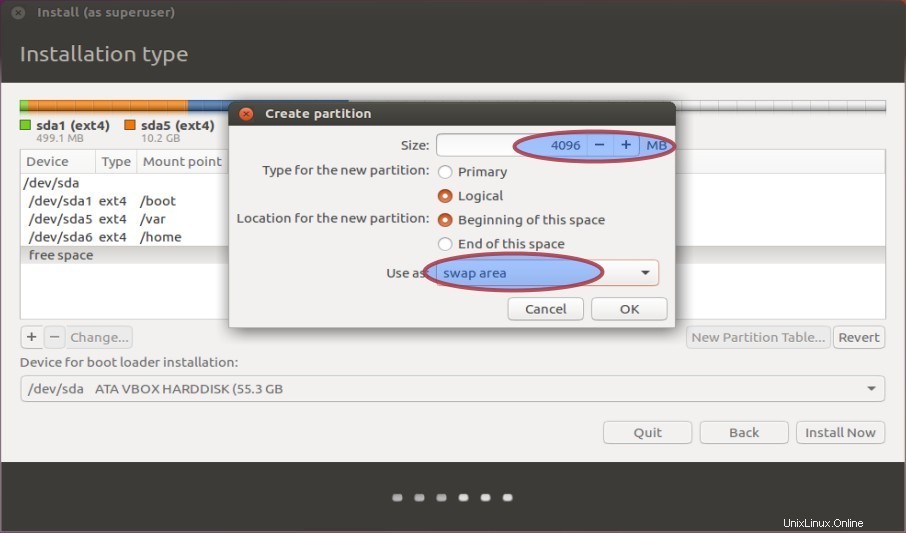
Terakhir buat ‘/’ partisi pada ukuran yang tersisa dan jenis sistem file harus ext4.
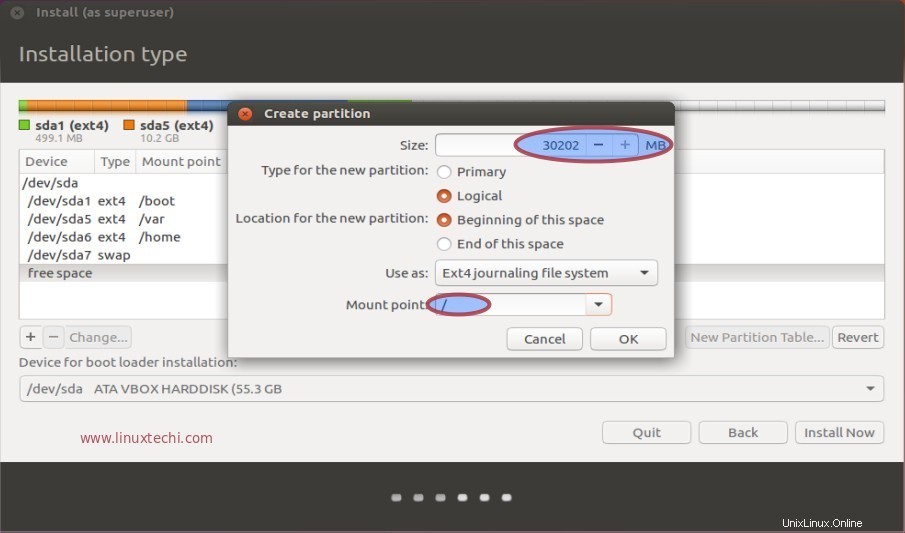
Setelah Anda selesai dengan tabel partisi, klik ‘Instal Sekarang '. Ini akan menampilkan layar di bawah ini, klik Continue to Proceed.
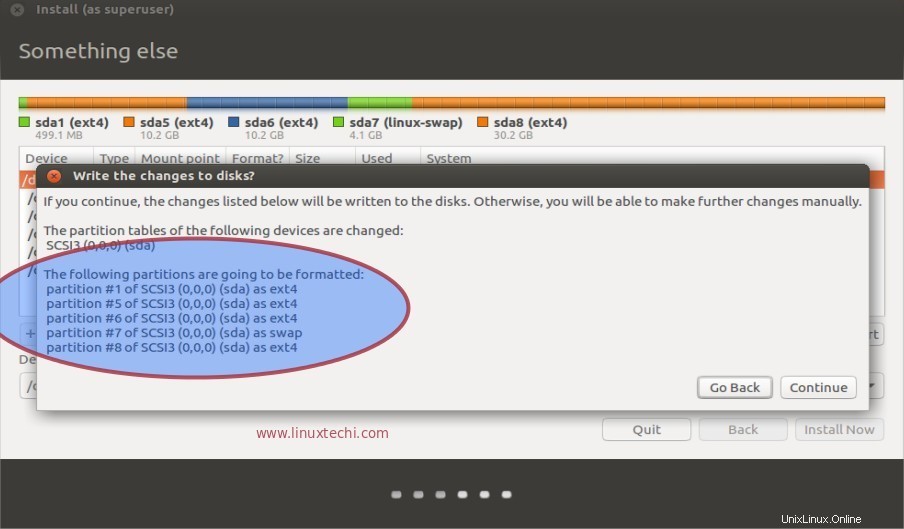
Langkah:5 Tentukan Zona Waktu sesuai lokasi Anda.
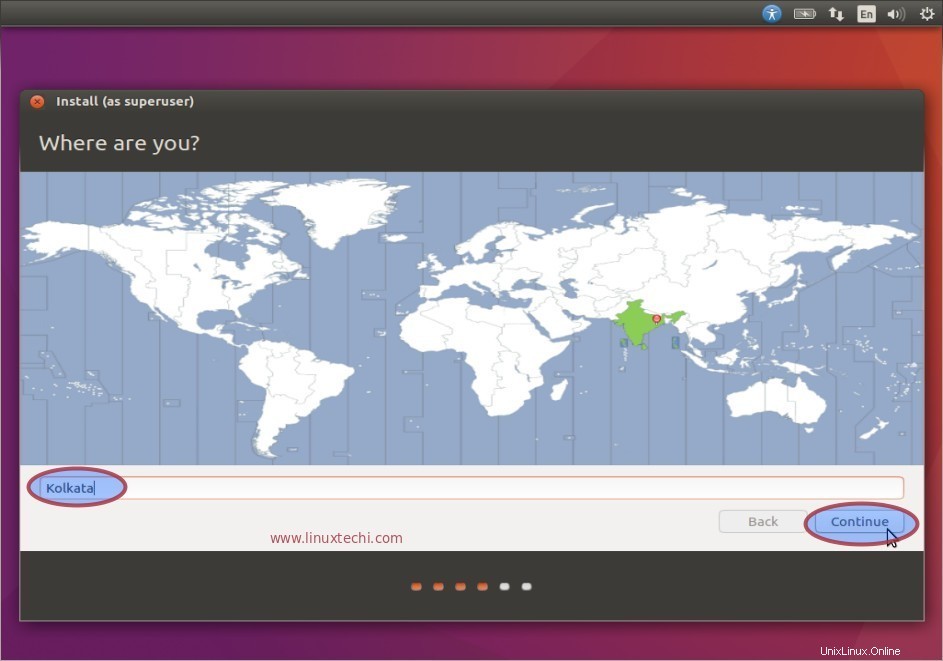
Klik Lanjutkan.
Langkah:6 Pilih Tata Letak Keyboard sesuai pengaturan Anda.
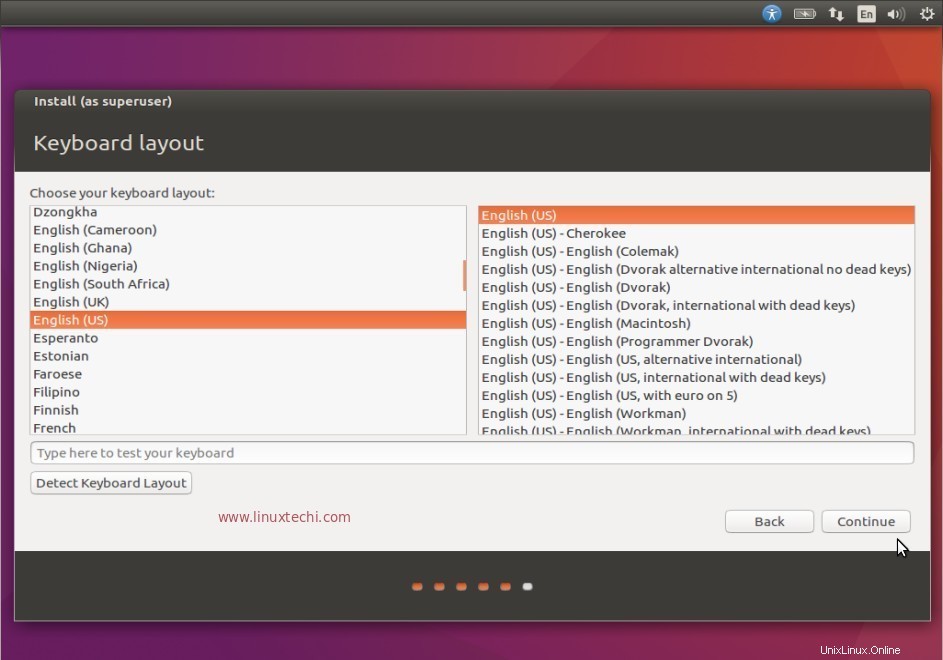
Langkah:7 Tentukan Hostname, Nama pengguna, dan kata sandinya.
Pada langkah ini tentukan nama host untuk sistem Anda, nama pengguna dan kata sandinya. Kami akan menggunakan pengguna ini untuk login ke sistem setelah instalasi.
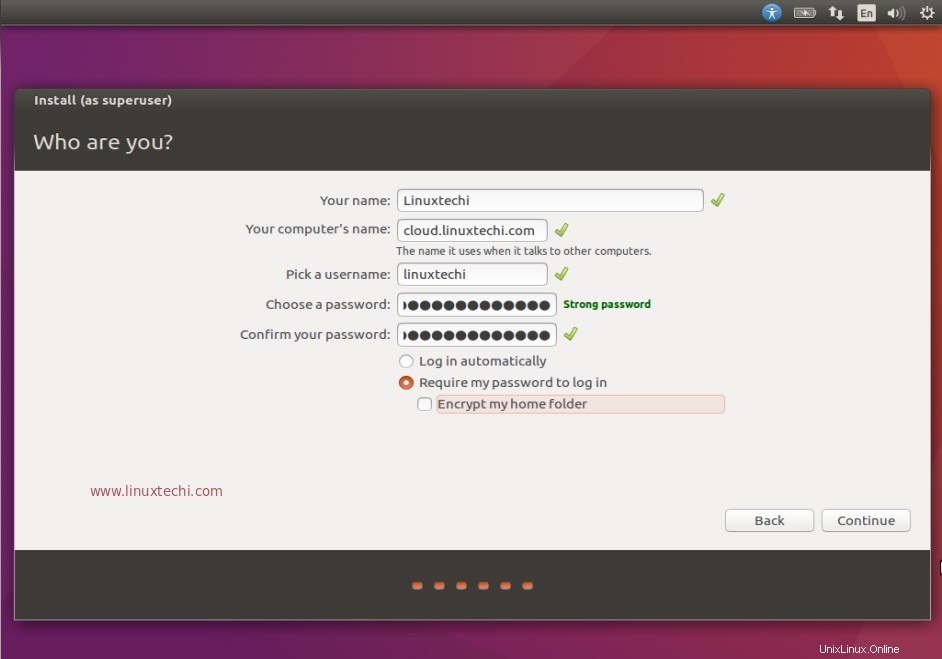
Klik Lanjutkan untuk memulai penginstalan
Langkah:8 Pemasangan sedang berlangsung.
Seperti yang dapat kita lihat di bawah bahwa penginstalan sedang berlangsung, setelah penginstalan selesai, kita akan mendapatkan pesan untuk me-reboot sistem.
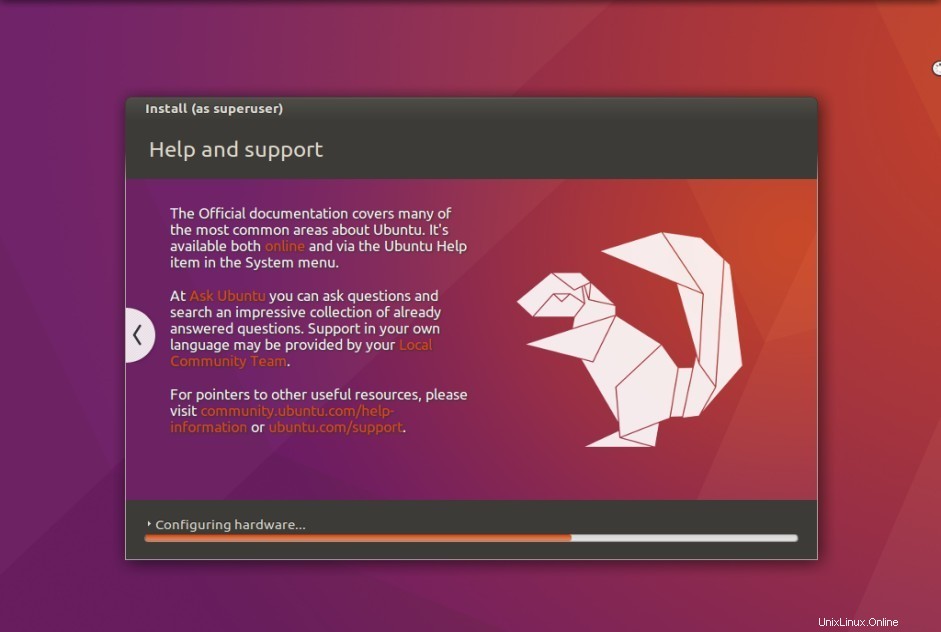
Untuk mem-boot ulang sistem, klik ‘Mulai Ulang Sekarang ‘
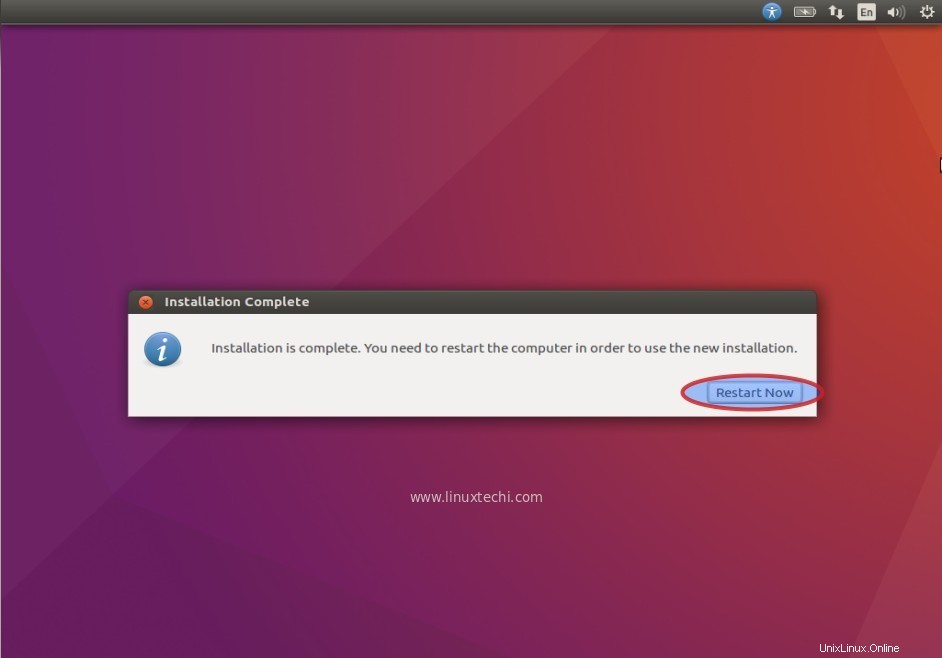
Langkah:9 Sekarang login ke sistem dengan User yang kita buat selama instalasi.
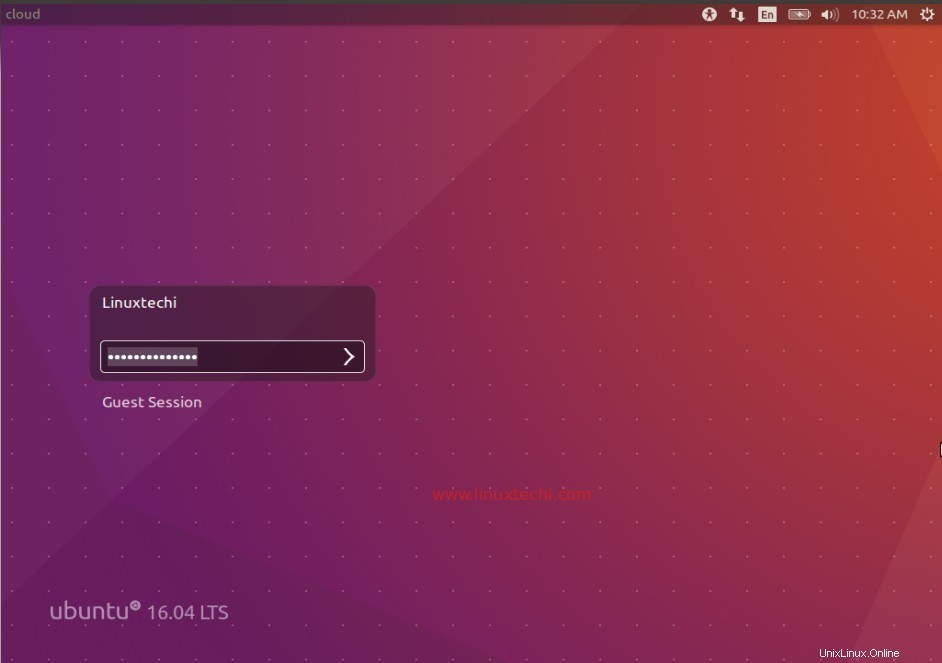
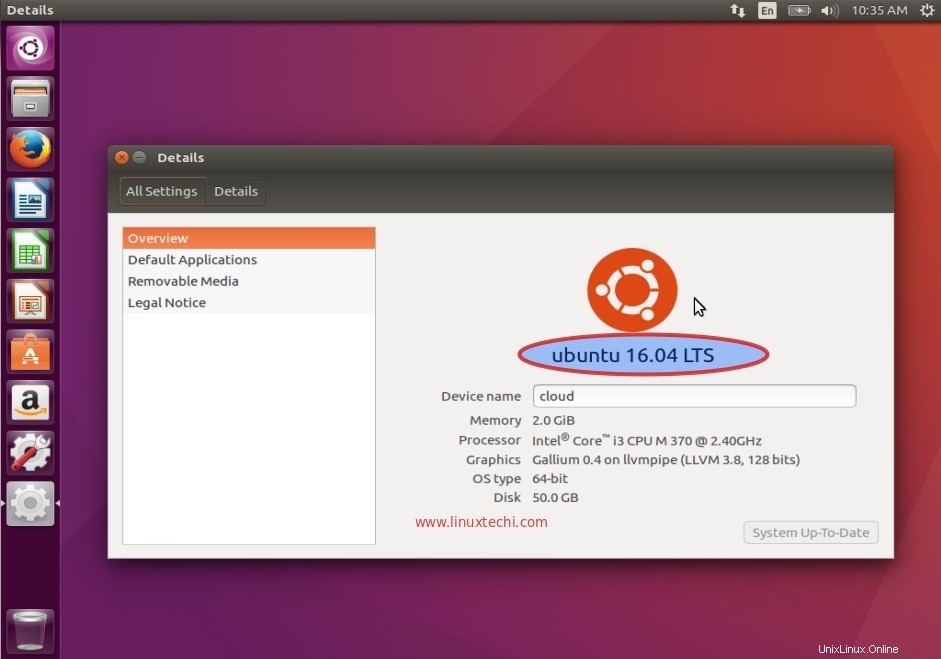
Instalasi Ubuntu 16.04 LTS selesai, jelajahi sekarang dan bersenang-senanglah